
Pokud byste chtěli přesunout soubory nebo složky z jedné složky do druhého na svém počítači Mac, můžete "snížit a vložit" v metodě podobné Windows, i když to není okamžitě zřejmé, jak to udělat. Ukážeme vám, jak.
Proč nemůžete "snížit" soubory na počítači Mac?
Může se zdát matoucí, pokud přijedete do systému MAC z systému Windows, ale Finder's "Cut" v nabídce "Edit" je vyhrazena pouze pro text. S touto možností nelze snížit soubory nebo složky. To, co používáme níže, je řešení, které přesouvá soubory nebo složky v metodě podobné tomu, jak můžete "cut" a "vložit" soubory v systému Windows.
"Řez a vložit" na Mac s klávesovou zkratkou
Rychlý způsob, jak přesunout soubory s "Řez a Vložit" akci na Mac je použít klávesovou zkratku. Tato zkratka funguje pro jeden soubor nebo pro více souborů.
Chcete-li použít zástupce, nejprve, otevřete vyhledávač kliknutím na ikonu Finder (usmívající se tvář) v doku. Poté otevřete složku, která obsahuje položku nebo položky, které chcete snížit. Dále klikněte na položku nebo klepněte na položku a přetáhněte ukazatel a vyberte více položek. Po zvolení, stiskněte COMMAND + C na klávesnici.

Dále otevřete složku, do které chcete "vložit" své soubory a stisknout příkaz + možnost + v na klávesnici.
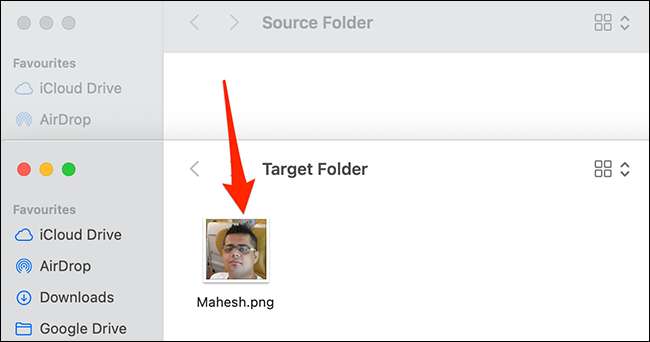
Finder přesune vybrané položky z původního umístění a "vložit" do vaší aktuální složky. Je to docela užitečné.
"Vyjmout a vložit" soubory na Mac s volbou nabídky Finder
Pokud nechcete používat klávesovou zkratku ke snížení a vložení, je zde možnost v panelu nabídky vyhledávače provést úkol "Řez a vložit" úkol.
Pro přístup k této volbě otevřete složku obsahující položky, které chcete snížit. Dále vyberte položky, které chcete snížit, a z baru nabídky Finder vyberte možnost Edit & GT; Kopírovat položky.
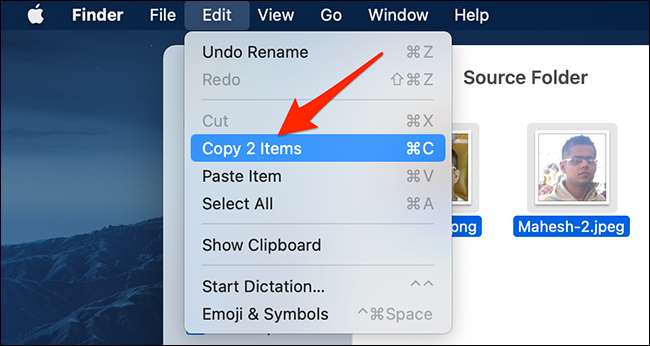
Přejděte do složky, kam chcete vložit soubory. Zde stiskněte a podržte tlačítko Option a vyberte možnost Edit & GT; Přesunout položky zde z menu Finder's menu.
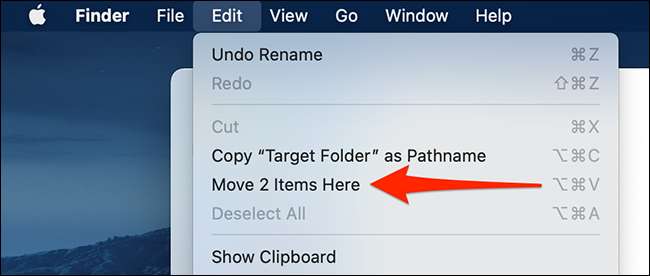
Váš počítač Mac přesune vybrané položky z původní složky do nové složky, kterou jste si vybrali výše.
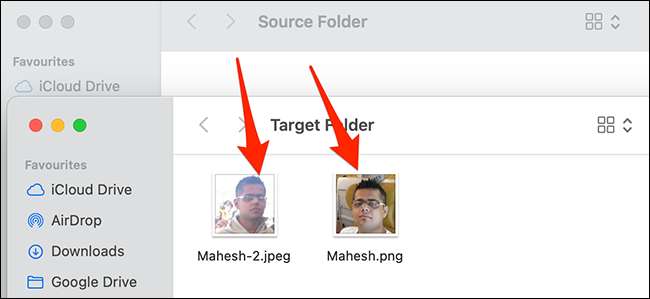
A to je, jak jste "snížit a vložit" soubory (pohybem je) na vašem Mac. Váš Mac nabízí a kopírování a vkládání Možnost, i když chcete použít. Bavte se!
PŘÍBUZNÝ: Jak kopírovat a vložit na Mac







